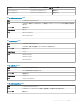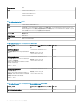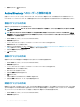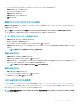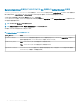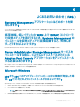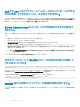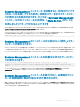Install Guide
3 インストールしたコンポーネントに応じて、RAC または Server Administrator のオブジェクトを選択します。
新規オブジェクト ウィンドウが表示されます。
4 新しいオブジェクトの名前を入力します。
5 関連オブジェクト を選択します。
6 関連オブジェクト のスコープを選択します。
7 OK をクリックします。
関連オブジェクトへのオブジェクトの追加
関連オブジェクトのプロパティ ウィンドウを使って、ユーザーやユーザーグループ、特権オブジェクト、システム、RAC デバイス、システムやデバイスグループ
を関連付けることができます。
メモ
: RAC ユーザーがそのユーザーや RAC オブジェクトのドメインをスパンするには、ユニバーサルグループを使用する必要があります。
ユーザーと製品のグループを追加できます。他のグループを作成した同じ方法で、関連グループを作成できます。
ユーザーまたはユーザーグループを追加するには
1 関連オブジェクト を右クリックし、プロパティ を選択します。
2 ユーザー タブを選択して、追加 を選択します。
3 ユーザーまたはユーザーグループの名前を入力するか、参照して選択し、OK をクリックします。
特権オブジェクト タブをクリックして、システムで認証するときにユーザーまたはユーザーグループの特権を定義する関連付けに特権オブジェクトを追
加します。
メモ: 関連オブジェクトに特権オブジェクトを 1 つだけ追加します。
権限を追加するには
1 権限オブジェクト タブを選択し、追加 をクリックします。
2 権限オブジェクトの名前を入力するか、参照して、OK をクリックします。
製品 タブをクリックして 1 つ、または複数のシステムあるいはデバイスを関連付けに追加します。関連付けられたオブジェクトは、定義済みのユーザー
またはユーザーグループが使用できる、ネットワークに接続された製品を指定します。
メモ: 関連オブジェクトに、複数のシステムまたは RAC デバイスを追加します。
製品を追加するには
1 製品 タブを選択して 追加 をクリックします。
2 システム、デバイス、またはグループ名を入力して、OK をクリックします。
3 プロパティ ウィンドウで、適用、OK の順にクリックします。
システムまたはデバイスの設定
CLI コマンドを使用した Server Administrator システムの設定手順については、「Server Administrator を実行しているシステムでの CLI を使用した
Active Directory の設定」を参照してください。DRAC ユーザーは『Remote Access Controller ユーザーズガイド』を参照してください。iDRAC ユーザー
は『
Integrated Remote Access Controller ユーザーズガイド』を参照してください。
メモ
: Server Administrator がインストールされているシステムは、Active Directory ドメインに属し、ドメインのコンピュータアカウントも所有
していることが必要です。
Microsoft Active Directory の使用
45